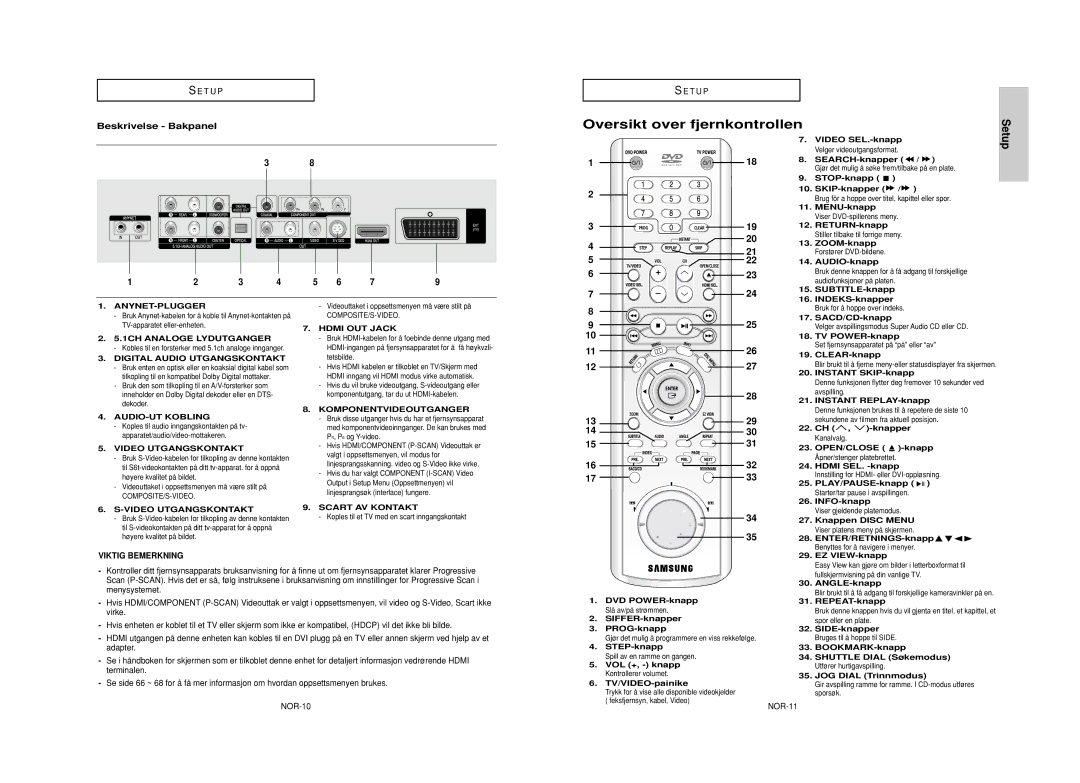DVD-Spelare DVD-Afspiller DVD-Spiller DVD-Soitin
Säkerhet
Ansluta DVD-spelaren
Innan du startar
Fjärkontroll Kabel
Instä llningar
Skivfunktioner
Skivtyper och karakteristik
Beskrivning
7 8 9 10 11 12 13 14 15 16
Framsidans kontroller
Displayvisning
SWE-10
Fjä rrkontrollen
Beskrivning-Baksidan
Vä lja en anslutning
Anslutningar
Ansluta till en TV Radsprå ng
Ansluta till en TV Progressiv
Se bruksanvisningen för din TV
SWE-15
Vad HDCP?What is the HDCP?
Ansluta till en TV med DVI-uttag
Beskrivning av hdmi-kopling
Varfö r anvä nder Samsung HDMI?
Vad ä r Anynet?
Ansluta till en TV med Anynet-uttag
Anslutning till ett hö gtalarsystem 2-kanals fö rstä rkare
SWE-19
SWE-20
Ansluta till en analog 5.1CH-fö rstä rkare
Se instruktionsboken till förstärkaren
Spela en skiva
Innan uppselning
Basfunktioner Uppspelning
RESUME-funktionen
Basfunktioner
Sö ka framå t eller bakat
Anvä nda visningsfunktionen Display
Anvä nda skiv-och titelmenyn
Basfunktioner
Anvä nda skivemenyn DVD
Anvä nda titelmenyn DVD
Anvä nda Funktion meny funktion menyn
Repetering
Anvä nda funktionen A-B Repeat
Anvä nda Funktion meny DVD/VCD
Sportsekvenser, dansnummer ellr musikers teknik
Reperis i Slow-motion
Programmerad uppspelning Program
Justera bildfö rhå llandet EZ View
Avancerade Funktioner
Uppspelning med ä ndrat bildfö rhallande DVD
Om du har en 43 TV
Välja språk med AUDIO-knappen
Vä lja textningssprå k
Använda AUDIO-knappen DVD/VCD/CD/MPEG4
Anvä nda SUBTITEL-knappen DVD/MPEG4
Vä lja Ö nskad kameravinkel
Avä nda bokmä rkesfunktionen
Anvä nda funktionen Instant Skip
Avancerade Funktioner
Anvä nda funktionner fö r zoomnig
Hä mta en mä rkt scen
Anvä nda zoomfuktionen DVD/VCD
Radera ett bokmä rke
DVD-AUDIO-avspelning
Sid- och indexfunktionerna
Super Audio CD-Avspelning
Avspelning med repetition
SWE-44
Avspelningsfunktion fö r Super Audio CD med Clips-menyn AV
Funktion fö r uppspelning av CD-lager
Visningmeny clips menu fö r MP3/WMA/JPEG/MPEG4
Uppspelning av MP3/WMA
Mapper kan bara vä ljas i stopplä get
Mappar väljer du överliggande mapp
Uppspelning av MPEG4
CD-R MP3/WMA-skivor
MPEG4 uppspelningsfunktion
Repeterad uppspelnig
Visning av bild-cd
SWE-50
Uppspelning av bild-CD fö r HD-JPEG
CD-R Jpeg skivor
Tryck på knappen Stop för att återgå till
Menyn clips klipp
Stä lla in EZ-Setup
❶ Language Setup spårkinställning Inställning av språk
Ndra Instä llnigs Menyn
Olämpliga filmer
SWE-56
Instaä llning av språ kfuntioner
Spelarens menysprå k
Instä llning av språ kfuktioner
Instä llning av språ kfunktioner fortsä ttning
Välj Others om det språk du vill använda inte finns listat
SWE-58
SWE-60
Stä lla in textningssprå k
Att anvä nda DivX Undertextsprå k
Instä llning av sorroundijud
SWE-62
Eller Enter
SWE-63
Test av instä llningen
Obs
Instä llning av surroundhö gtalare
Tryck på knappen Menu för att gå ur inställningsmenyn
Instä lning av visningsalternativ
Instä llning av fö rä ldraskydd
❼ Bildkvalitet
Ndra Instä llnigs Menyn
Instä llning av fö rä ldraskydd
Ndra lö senord
För att stänga ned inställningsmenyn, tryck på
Uppgradering av programvara
Kontrollera en teve med fjä rkontrollen
Referens
TV Codes
Innan du ringer till en serviceverkstad felsökning
Problem Lö sning Se sidan
Felsö kning
SWE-74
Tekniska data
Skiva
Video
Audio
Forholdsregler
Før du setter i gang
Setup
Generelle funksjoner
Platetype og karakteristikker
Plater som ikke kan avspilles med denne spilleren
Beskrivelse
Beskrivelse Frontpanel
Displayindikatorer
Fjernmottaker
Oversikt over fjernkontrollen
Beskrivelse Bakpanel
Velge en tilkopling
Tilkoplinger
Hvis du vil se det progressive videosignalet
Koble til et TV-apparat linjesprang
Koble til et TV-apparat progressiv
NOR-15
Koble til et TV-apparat med en DVI-kontakt
Beskrivelse av HDMI-forbindelse
Hvofor bruker Samsung HDMI?
Koble til et TV-apparat med en HDMI-kontakt
Koble til et lydsystem 2-kanals forsterker
Hva er Anynet?
Tilkobling til TV med Anynet-plugg
Koble til en 5.1CH analog forsterker
NOR-21
Avspilling av en plate
Før du starter avspillingen
Skjermen stopper, ingen lyd
Basis Funksjoner Avspilling
Bruk av søke- og neste spor-funksjonene
Bruk av displayfunksjonen
Ved avspilling av DVD/VCD/CD/MPEG
Søker Forward eller Reverse
Bruk plate- og tittelmenyen
Basis Funksjoner
Starte avspillingen fra den valgte tiden
Bruk platemenyen DVD
Bruk av funksjonsmeny
Gjentatt avspilling
Basis Funksjoner
Bruke funksjonen Repeter A-B
Slow-Repeat avspilling
Programmert avspilling og tilfeldig avspilling
Nå r du spiller en DVD/VCD-plate
Programmert avspilling CD
Justere bildeforholdet EZ View
Spesial Funksjoner
Avspilling med endret bildeforhold DVD
Hvis du har en 43 TV
Valg av audiospråk
Valg av tekstsprå k
Du kan velge et ønsket audio hurtig og enkelt med Audio
Du kan velge den teksten du ønsket med SUBTITLE-knappen
Endring av kameravinkelen
Bruk av Bookmark-funksjonen
Bruk av funksjonene zoom
Oppkalling av en merket scene
Bruk av zoom-funksjonen DVD/VCD
Sletting av et bokmerke
DVD AUDIO-avspilling
Bonus gruppeavspilling
For å gå til ønsket side kan du bruke denne funksjonen
Side, indeks-funksjon
Super Audio CD-avspilling
Repetisjon
Avspilling av Super Audio CD med Clips-meny
Audio formatvisning
Avspilling av Super Audio CD uten Clips-meny
Avspilling av CD-side
For å gå til ønsket spor når platen inneholder mer enn ett
Tillater avspilling fra ønsket tid ved bruk av tallknapper
Clips-meny for MP3/WMA/JPEG/MPEG4 MP3/WMA-avspilling
Mappeutvalg
Mappen kan kun velges i stoppmodus
Program/tilfeldig avspilling
MPEG4-avspilling
CD-R MP3/WMA-plater
MPEG4-avspillingsfunksjon
Gjenta avspilling
Visning av bilde-CD
Fjernkontrollen innen 10 sekunder
Forsvinnermenyen
Vise bildet direkte, ikke clip-menyen
NOR-52
Avspilling av bilde-CD for HD-JPEG
CD-R Jpeg plater
Bruk av Setup Menu
Innstillinger i EZ Setup
AV Meny
NOR-54
Oppsetting av språ kfunksjonen
Endring AV Setup Meny
Bruke Player Menu Language
NOR-56
Bruk av menyen for språ ket på platen
Bruk av audiosprå ket
NOR-58
NOR-59
Lanquage Setup, og
Bruk av tekstsprå k
Bruk av DivX-språ ket for teksting
NOR-60
Oppsetting av audiomulighetene
❺ Speaker Setup se side
Trykk på Menu igjen for å ta bort skjermvisningen
NOR-62
Innstilling av surround-høyttalere
Test av innstillingene
Merknad
Oppsetting av displaymulighetene
Oppsetting av foreldrekontrollen
Instilling av hastighetsnivå et
Endre passordet
Trykk på Menu igjen for å ta bort \
NOR-70
Oppgradering av fastvare
Regulering av tv-apparat med fjernkontrollen
Referanse
TV Koder
Før du ber om service feilsøking
Problem Løsning
Problem Løsning Side
Feilsøkingsguide
NOR-76
Spesifikasjoner
Vekt og dimensjoner er tilnærmet riktige
Turvatoimenpitett
Ennen kuin aloitat
Kaukosäädin Kaukosäätimen Kayttöopas
Paristot
Kaapeli
Seuraavia levyjan ei voida toistaa tässä soitimessa
Levytypit ja ominaisuudet
Yleiset ominaisuudet
Esittely
Asetukset
Etupaneelin esittely
Nä ytö n ilmaisimet
Kaukosää timen esittely
Takapaneelin esittely
Tä rkeä huomautus
FIN-10
Yhteyden Valinta
Yhteydet
FIN-15
Kytkeminen televisioon lomitettu kuvanmuodostus
Kytkeminen televisioon progressiivinen kuvanmuodostus
Kytkeminen televisioon DVI-liittimellä
HDMI-liitä nnä n kuvaus
Miksi Samsung kä yttää HDMItä ?
Kytkeminen televisioon HDMI-liittimellä
Mikä Anynet on?
Kytkentä television Anynet-liitä ntää kä yttä en
Punainen ja valkoinen -tuloliittimiin
VIDEO-, S-VIDEO-, COMPONENT- tai Hdmi OUT
Kytkentä 5.1-kanavaiseen analogiseen vahvistimeen
Coaxial -tuloliittimeen
Analog Audio in -liitäntöihin
Kytke DVD-soitin, televisio ja vahvistin päälle
Levyn soittaminen
Ennen toistoa
Jatka toiminto
Painiketta uudelleen
Haku- ja sivuutustoimintojen kä yttö
Display-toiminnon kä yttö
Disc- ja Title-valikon levy- tai Nimike-valikon käyttäminen
Perus Toiminnot
Disc-valikon Levy kä yttä minen DVD
Disc-valikot eivät toimi kaikka levyjä käytettässa
Toimintovalikon kä yttä minen
Uusintatoisto Repeat Play
Toistotoiminnon kä yttä minen
Toimintovalikon kä yttä minen DVD/VCD
Hidastettu Toisto
Ohjelman toisto ja satunnaistoisto
Kun laite toistaa DVD/VCD-levyä , toimi seuraavasti
Program Playback ohjelman toisto CD
Kuvasuhteen sää tä minen EZ View
Kehittyneet Toiminnot
Toisto kä yttä mä llä kuvasuhdetta DVD
Jos kä yttä mä si TVn kuvasuhde on
Audio-kielen valinta
Tekstityskielen valinta
Studio-painikkeen käyttö DVD/VCD/CD/MPEG4
SUBTITLE-painikkeen kä yttï DVD/MPEG4
Instant Replay- tai Skip-toiminnon kä yttä minen
Kamerakulman muuttaminen
Merkintä toiminnon kä yttö
Zoom-toiminnon kä yttö
Merkatun kuvakohdan kutsuminen
Zoom-toiminnon kä yttö DVD/VCD
Kirjanmerkin poisto
DVD-ää nen toistaminen
Sivu- ja hakemistotoiminto
Super Audio CD-toisto
Toistuva toisto
Ää nen muodon nä yttä minen
Kaikkien DVD-äänilevyjen ääntä ei voi yhdistää
CD-kerroksen toistotoiminto
FIN-44
Toiston aikana SACD/CD
FIN-45
MP3/WMA/JPEG/MPEG4-leikevalikko
MP3/WMA-toisto
Kansion valinta
Kansio voidaan valita ainoastaan pysäytystilassa
MPEG4-toisto
CD-R MP3- tai WMA-tiesdosto
MPEG4-toistotoiminto
Toistaminen uudellen
Kuva-CD-levyjen toistaminen
MPEG4-toimintojen kuvaus CD-R-levy ja AVI-tiedosto
Albuminä yttö
Pyö ritys
Kuva-CDn toisto HD-JPEG -tilassa
Kuva-CD-levyjen toistaminen
Kää ntä minen
PLAY/PAUSE painiketta uudellen Hyppää kuvan yli
Asetusvalikon
EZ-asetuksen asettaminen
Asetusten Muuttaminen
FIN-54
Kielivaihtoehtojen asetus
Asetusten Muuttaminen
Soittimen valikkokielen mää rittä minen
FIN-56
Disc Menu Language -toiminon kä yttö
Audio Language -toiminon kä yttö
Subtitle Language -toiminon kä yttö
DivX-tekstityskielen kä yttö
FIN-60
Sitten ❿!- tai ENTER- painiketta
Valitse Audio Setup
Audiovaihtoehjoen asetus
❶ Dolby/DTS Digital Out PCM Muuntaa PCM2CH audioksi
Jos PCM-näytteenottotaajuuden alentaminen on pois käytöstä
Astusten testaus
Huomaa
Surround-kaiuttimen asetus
Asetusvalikko häviää, kun painetaan MENU- painiketta
Nä yttö vaihtoehjoen asetus
Ikä rajavalvonnan asetus
Valitse Parental Setup
Lapsilukon tason mää rittä minen
Salasanan muuttaminen
FIN-70
Laitteisto-ohjelmiston pä ivitys
Television ohjaaminen kaukosää timellä
Lisä ksi
TV-koodit
Vianetsintä opas
Ennen yhteyden ottamista huoltoon vianetsintä
Ongelma Ratkaisuehdotus
FIN-74
Erittelyt
Levy
Paino ja mitat ovat arvioita
FIN-76
Installation
Sikkerhedsregler
For din sikkerheds skyld
DVD-plader
Før du starter
Generelle features
Disktype og egenskaber
Description
Beskrivelse af Frontpanelet
Lysdiode Diskskuffe Indlæs disken her OPEN/CLOSE
EZ View
DEN-10
Fjernbetjeningen
Beskrivelse af Bagpanelet
Vælg en tilslutning
Inden DVD-afspilleren tilsluttes
Tilslut til et TV S-Video
Tilslut til et TV Scart
Tilslut til et TV Interlace
Tilslut til et TV progressiv
Hvad er Progressiv scanning?
DEN-14
Tilslut til et TV med DVI-stik
Beskrivelse af HDMI-tilslutning
Hvorfor bruger Samsung HDMI?
Tilslutningsmuligheder
Hvad er Anynet?
Tilslutning til et tv meed Anynet-stik
Tilslut til et lydsystem 2 kanals forstærker
DEN-18
Tilslutning til en 5.1-kanal analog forstærker
Sacd afspilles kun via de analoge udgange. Se side 62 til
DEN-20
DEN-21
Afspilning af en disk
Før Afspilning
Afspilning
Normal afspilningshastighed
Søg og Skip-funktionerne
Display-funktionen
Søgning Forward eller Reverse
Skip et spor
Brug af disk- og titelmenu
Brug af diskmenu DVD
Der kan være diske, hvorpå diskmenu ikke virker
Grundlæggende Funktioner
Brug af funktionsmenu
Repeat afspilning
Brug A-B-gentag-funktionen
Brug af funktionsmenu DVD/VCD
Slow Repeat-afspilning
Programmeret afspilning & tilfældig afspilning
Afspilning af programmeret rækkefølge CD
Nå r du afspiller en DVD/VCD
Justering af størrelsesforhold EZ View
Advancerede Funktioner
Hvis du bruger et 43 tv
Afspilning med brug af størrelsesforhold DVD
Vælg Audio-sprog
Vælg undertitel-sprog
Brug AUDIO-knappen DVD/VCD/CD/MPEG4
Brug SUBTITLE-knappen DVD/MPEG4
Advancerede Funktioner
Vælg kameravinkel
Brug af bogmærke-funktionen
Brug zoom lydfunktionerne
Find en markeret scene frem
Brug Zoom-funktionen DVD/VCD
Slet et bogmærke
DVD AUDIO-afspilning
Side, indeksfunktion
Super Audio CD-avspilning
Repeat afspilning
Audioformat
Super Audio CD funktion til afspilning uden clipsmenu
CD Layer-afspilningsfunktion
Clips-menu MP3/WMA/JPEG/MPEG4 MP3/WMA afspilning
Valg af mappe
Mappen kan kun vælges i Stop-indstilling
Repeat/Random afspilning
MPEG4 afspilning
CD-R MP3/WMA diske
MPEG4-afspillefunktion
Gentag afspilning
Visning af CD-billede
Menuen
Clips-menuen
DEN-50
Billed-cd-afspilning af HD-JPEG Jpeg med høj opløsning
CD-R Jpeg Diske
Til menuen Clips Klip
Ved afspilning af en Kodak Picture CD viser
Indstilling EZ Setup
Brug af Setupmenuen
Setupmenuen Indstilling af
Enkelt menu, så det passer til dine ønsker
Indstilling af sprog
Brug af Player Menu Language
Tilbage til opsætningsmenuen
DEN-56
Audio sprog
Denne funktion ændrer kun tekstsproget på disk menuskærmene
Disk Menu sprog
Undertekst sprog
Indstilling af sproget for undertekster i DivX
DEN-60
DEN-61
DEN-63
Indstilling af Audio-options
DEN-62
Opsætning af Test
Opsætning af Surround Sound højtalere
DEN-64
DEN-65
Indstilling af displayet
❶ TV Aspect format
Indstilling af censurniveauet
Indstilling af censurniveauet
Ændr adgangskoden
DEN-70
Rating Level, og tryk
Opslagsguide
Opgradering af firmware
Fjernbetjening af TV’et
Før du kontakter servicecenteret
Problem Løsning Se side
Guide til fejllokalisering
DEN-74
DEN-76
Vægt og dimensioner er cirkamål
Specifikationer
AK68-00632C